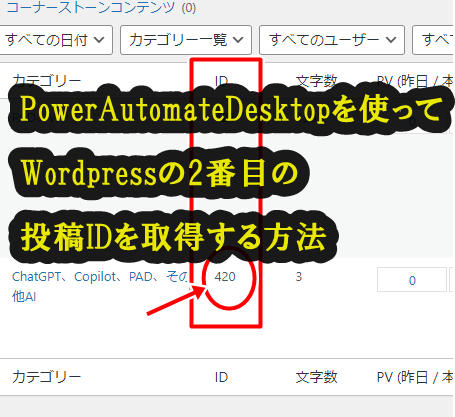Warning: Trying to access array offset on value of type bool in /home/xs978406/chiekoblog.site/public_html/wp-content/plugins/internal-link-building-plugin/internal_link_building.php on line 86
Warning: Trying to access array offset on value of type bool in /home/xs978406/chiekoblog.site/public_html/wp-content/plugins/internal-link-building-plugin/internal_link_building.php on line 105
この記事ではPower Automate Desktopを使ってワードプレスの記事一覧から1つ前に作成した記事の投稿IDを取得する方法をお伝えします。
最終的なフローは以下となります。
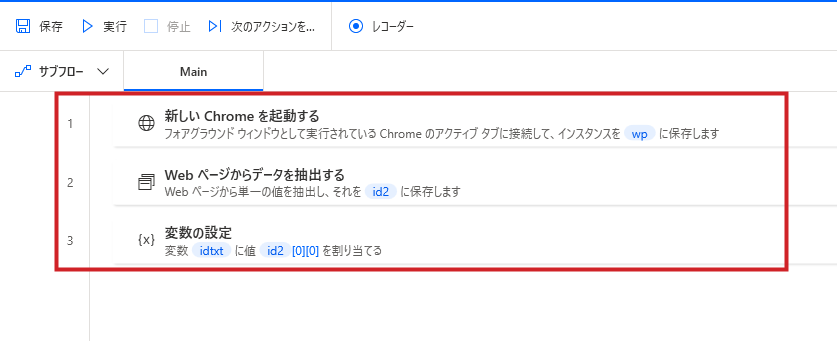
ここで使用する変数は
- wp・・・ワードプレスのサイトインスタンス
- id2・・・投稿IDを取得したテーブルデータ
- idtxt・・・テーブルデータから文字を抽出
となります。
それでは順に解説していきます。
1、新しいChromeを起動する
ここではワードプレスのサイトをインスタンスに設定します。
すでに開いたワードプレスの管理画面(ダッシュボード)を開いておき、そのサイトを「wp」という変数にセットするといったイメージです。
① 「新しいChromeを起動する」フローをセット
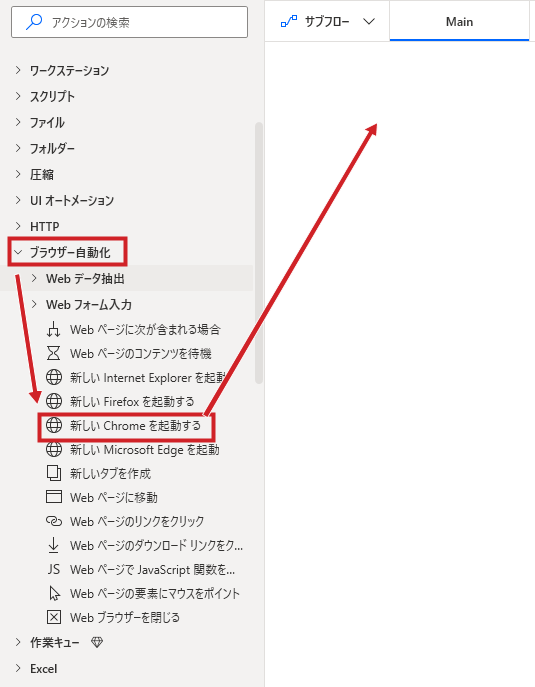
② 以下の赤枠3カ所を画像と同じように変更してください。
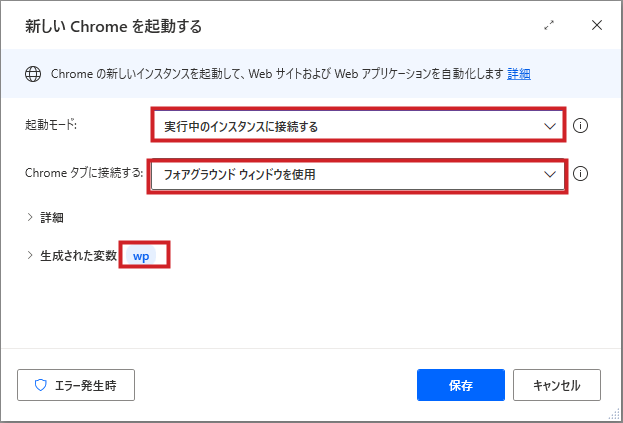
- 起動モードではすでに開いているワードプレスを指定するため「実行中のインスタンスに接続する」を選びます。
- もしサイトが複数開いている場合に、どれがワードプレスなのかを指定するために「フォアグラウンドウィンドウを使用」を選びます。
- そのインスタンスを「wp」という変数に格納します。
忘れずに「保存」しましょう。
2、Webページからデータを抽出する
続いて投稿一覧から投稿IDを抽出するための準備をします。
① 以下の図の順で「Webページからデータを抽出する」のフローをドラッグアンドドロップします。
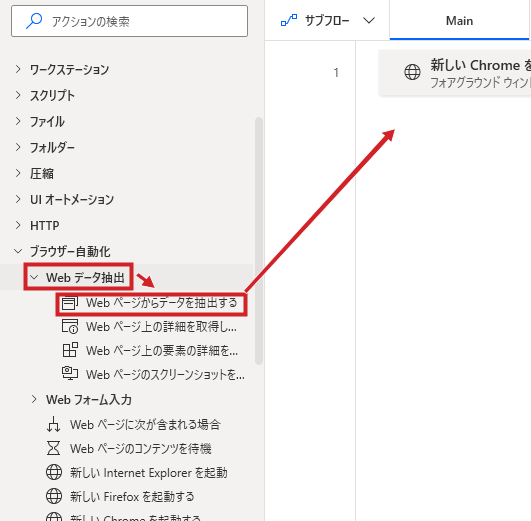
② 以下の図のようにインスタンスと変数を設定します。
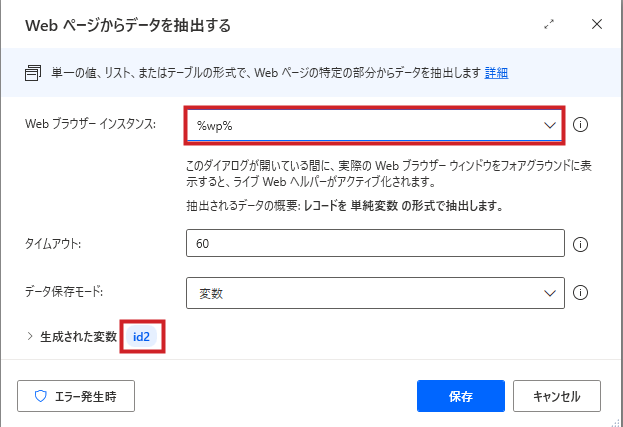
③ そのままワードプレスのサイトへ移動し、どこでもいいのでクリックすると以下の小窓が現れます。
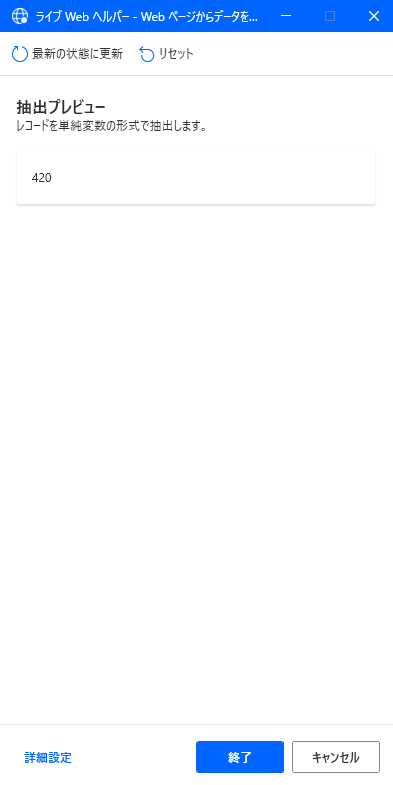
この小窓が出ている状態で次の作業を行ってください。
④ ワードプレスの画面でマウスを動かすと赤い枠が出るので一覧の2番目の「ID」の項目を赤枠にしてマウスの右クリックをします。
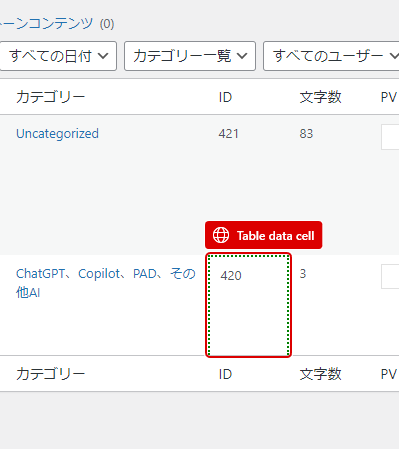
⑤ すると以下の選択画面が出るので「要素の値を抽出」→「テキスト:○○」の順にクリックしてください。
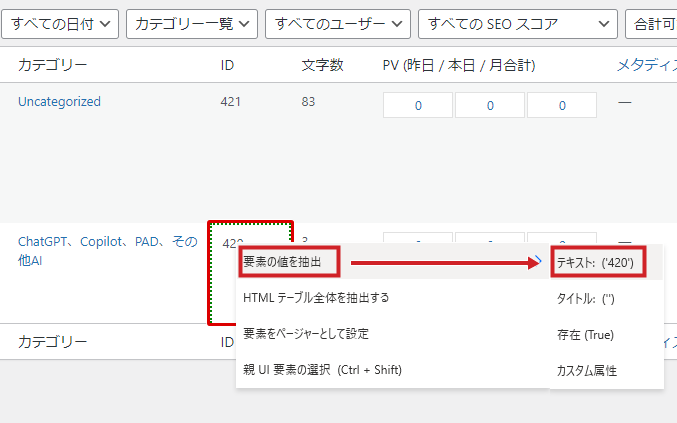
➅ 忘れずに「保存」します。
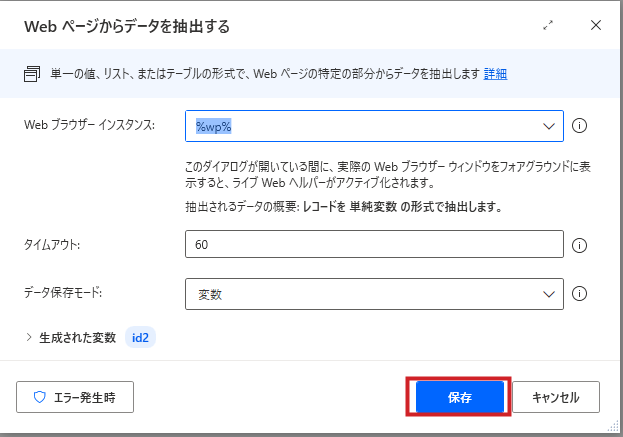
3、変数の設定
続いては2で抽出したデータはテーブル型(エクセルのような表)になっているので、そこから1つの値を抽出します。
① アクションのダッシュボードから「変数」→「変数の設定」をクリックしてフローに追加します。
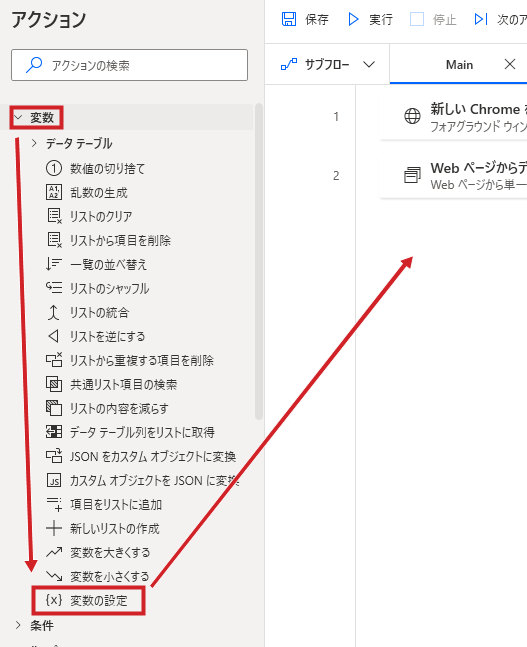
② 追加したフローをダブルクリックして編集画面を表示させ以下のように変更してください。
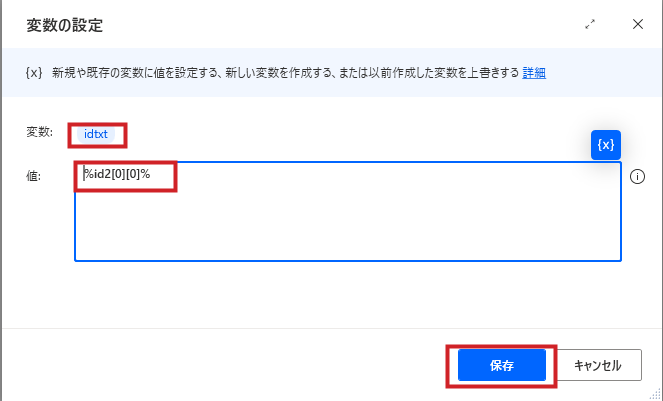
変数には idtxt
値には %id2[0][0]%
を入力して「保存」します。
テスト実行
テスト実行しますが、その前に注意事項です。
実行してすぐにワードプレスの投稿一覧画面のサイトをどこでもいいのでクリックするようにしてください。
理由は「新しいクロムを実行する」で設定したフォアグラウンドのサイトを「wp」インスタンスに登録するためです。
それでは注意点を踏まえて実行してみてください。
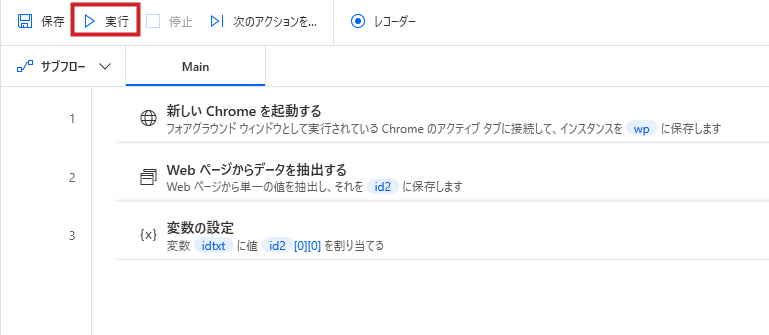
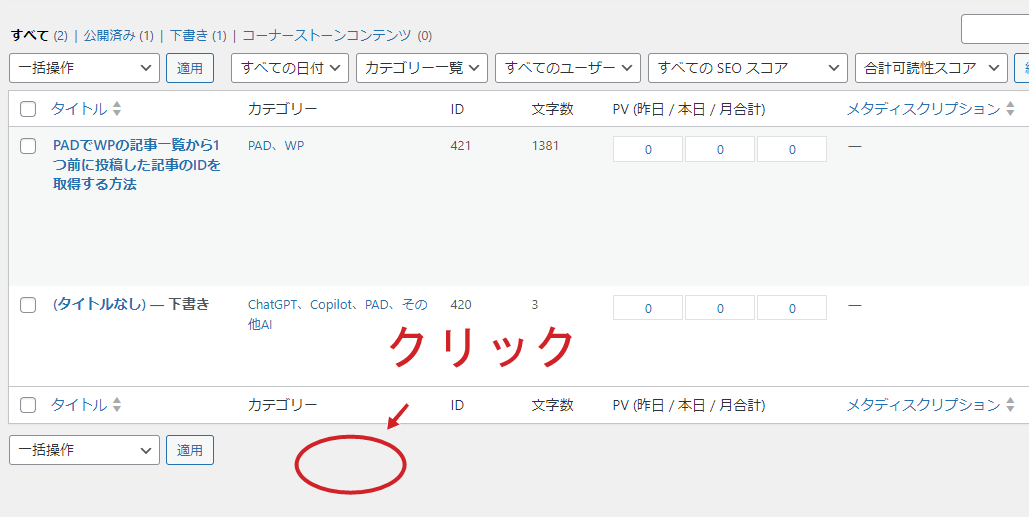
実行が終わり、サイドバーのフロー変数「idtxt」変数に投稿IDが表示されていればOKです。
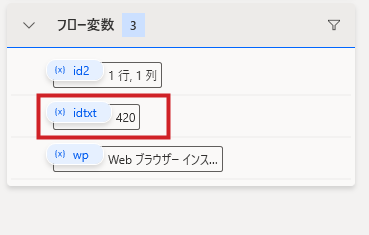
完成版のテキストコードです。「Webページからデータを抽出する」は、ご自分のワードプレスに合わせて変更してください。
WebAutomation.LaunchChrome.AttachToForegroundChrome AttachTimeout: 5 BrowserInstance=> wp
WebAutomation.ExtractData.ExtractSingleValue BrowserInstance: wp ExtractionParameters: {[$'''html > body > div:eq(0) > div:eq(1) > div:eq(1) > div:eq(0) > div:eq(2) > form:eq(0) > table > tbody > tr:eq(1) > td:eq(6)''', $'''Own Text''', $''''''] } TimeoutInSeconds: 60 ExtractedData=> id2
SET idtxt TO id2[0][0]
まとめ
これで変数「idtxt」に2つめの投稿IDがセットされました。
この変数を使ってブログの記事の内部リンクとして使用したりといった使い方が出来ると思います。
ぜひ試してみて下さい。